1、如图所示,首先在我们的电脑桌面上找到qq浏览器并点击它。
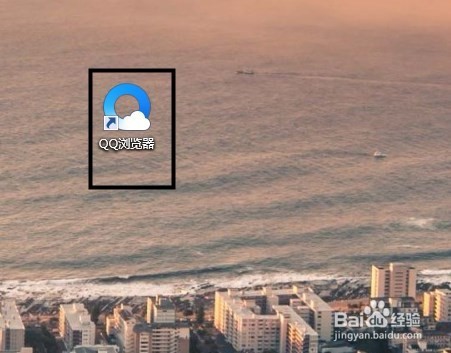
2、如图所示,接着在搜索栏中输入iCloud官网登录并点击回车键。

3、如图所示,然后点击“sign in to iCloud -Apple”。
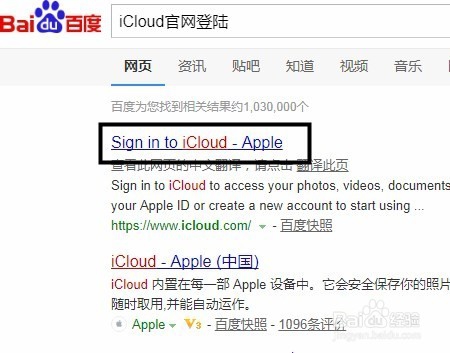
4、如图所示,接着输入我们的appleid和密码,并点击右侧的向右图标。

5、如图所示,然后找到照片并点击它。
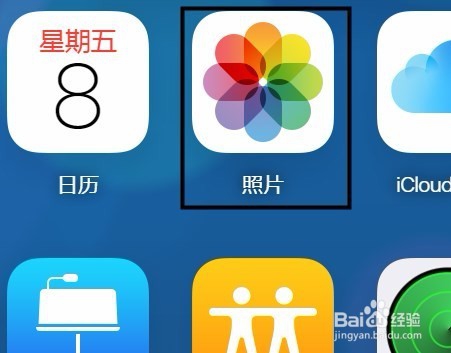
6、如图所示,接着点击屏幕中的选择。

7、如图所示,然后点击屏幕右侧的下载图标。

8、如图所示,最后点击下载就可以了。通过以上操作,我们就把遗失的苹果手机的照片全部下载下来,并保存到电脑桌面上了。

